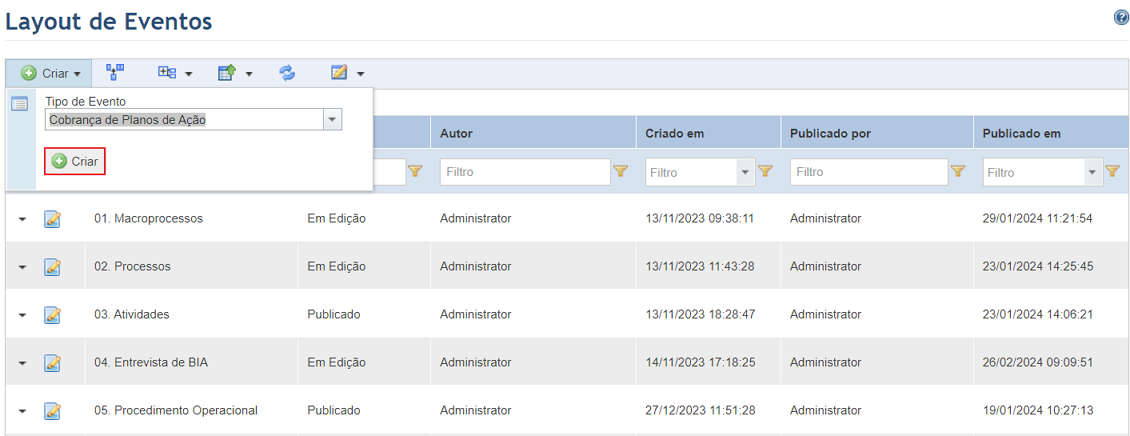
1. Acesse o módulo Administração.
2. Na seção Customizações, selecione a opção Layout de Eventos.
3. Na seção Layout de Eventos, clique em Criar, selecione no campo Tipo de Evento o tipo de evento cujo layout deseja editar e clique em Criar (veja abaixo).
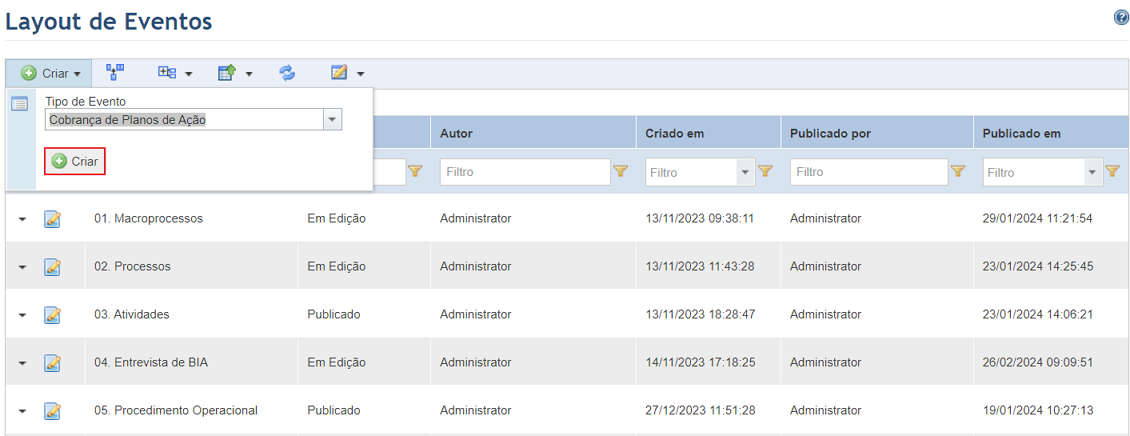
O sistema exibe o editor de layouts, onde são exibidas todas as abas que, por padrão, estão presentes em um evento. Observe que cada alteração feita no editor é automaticamente salva, mas é necessário publicar o layout antes que as customizações sejam disponibilizadas no módulo Workflow.
4. Para alterar a posição de uma aba, clique na aba e arraste-a para a posição desejada (veja abaixo). Observe que a primeira aba precisa ser a aba Propriedades (não oculta) ou uma aba customizada.
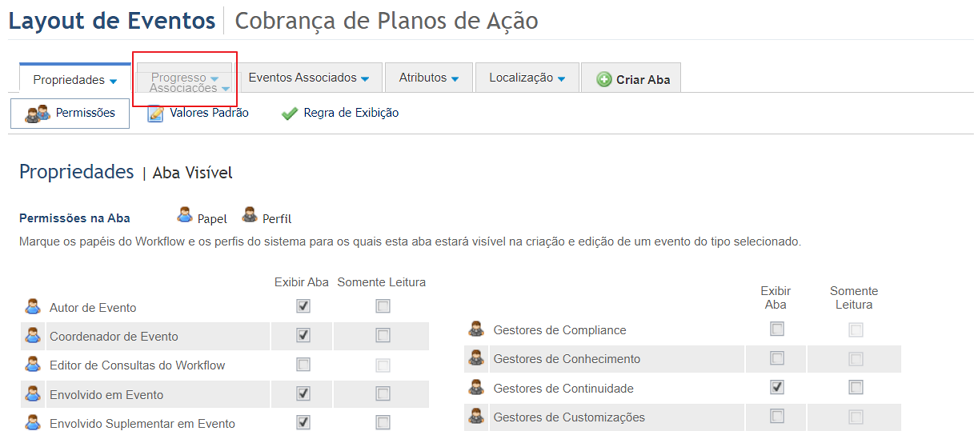
5. Para desabilitar uma aba padrão, clique na seta ao lado do seu nome e selecione a opção Ocultar Aba (veja abaixo). Os campos de uma aba oculta continuam disponíveis para visualização na listagem e nas consultas e para edição através da planilha, das regras de fluxo e da API.
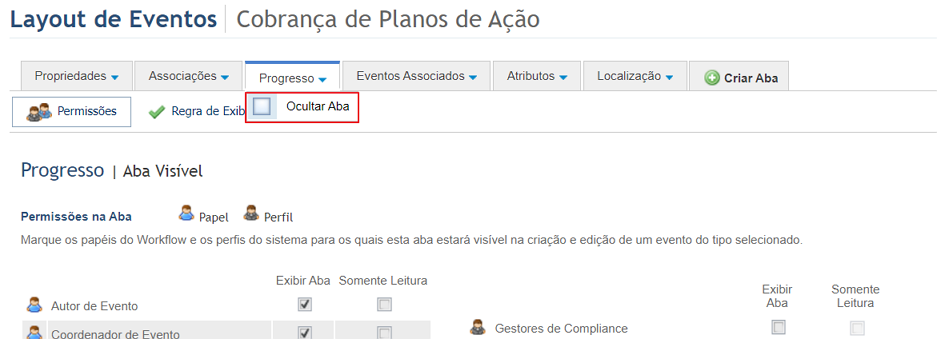
Nota: as abas padrão não podem ser excluídas, apenas desabilitadas.
6. Para cada aba que não esteja oculta, é possível definir quais papéis do Workflow e perfis do sistema terão permissão para visualizar a aba e se esse acesso será somente para leitura. Para isso, clique na seção Permissões e marque os checkboxes nas colunas Exibir Aba e Somente Leitura para os perfis e papéis (veja abaixo). Observe que o controle de acesso padrão tem preferência, portanto não será possível que um papel ou perfil visualize uma aba ou edite determinada propriedade, por exemplo, se já não tiver permissão naquele evento ou permissão de acesso ao módulo Workflow.
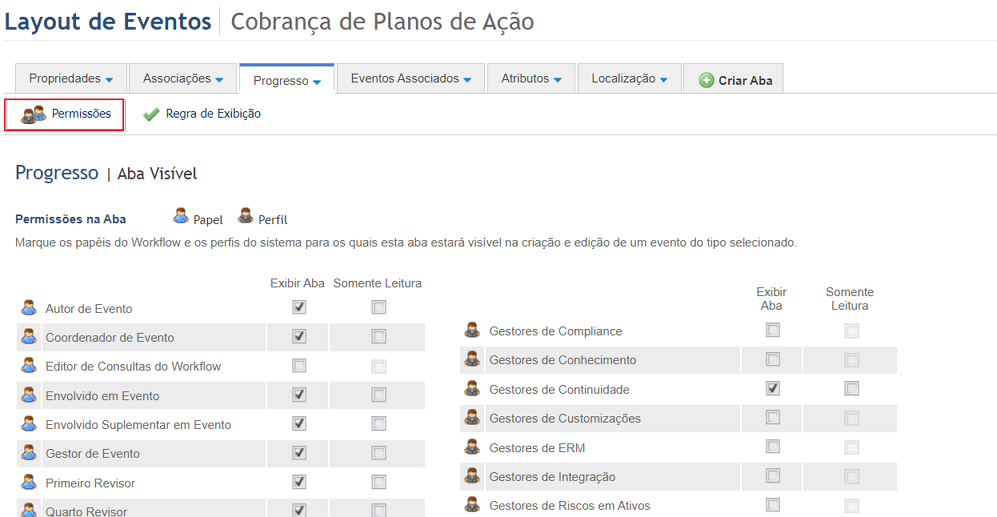
7. Na seção Valores Padrão da aba Propriedades, você pode definir valores padrão para os campos obrigatórios dessa aba (veja abaixo). Se essa aba for ocultada ou reposicionada, será obrigatório fornecer valores padrão para todos os campos. Se os campos obrigatórios forem incluídos em uma aba customizada e essa aba for a primeira, os valores padrão poderão ser inseridos para que sirvam como sugestão quando os usuários estiverem criando eventos desse tipo.
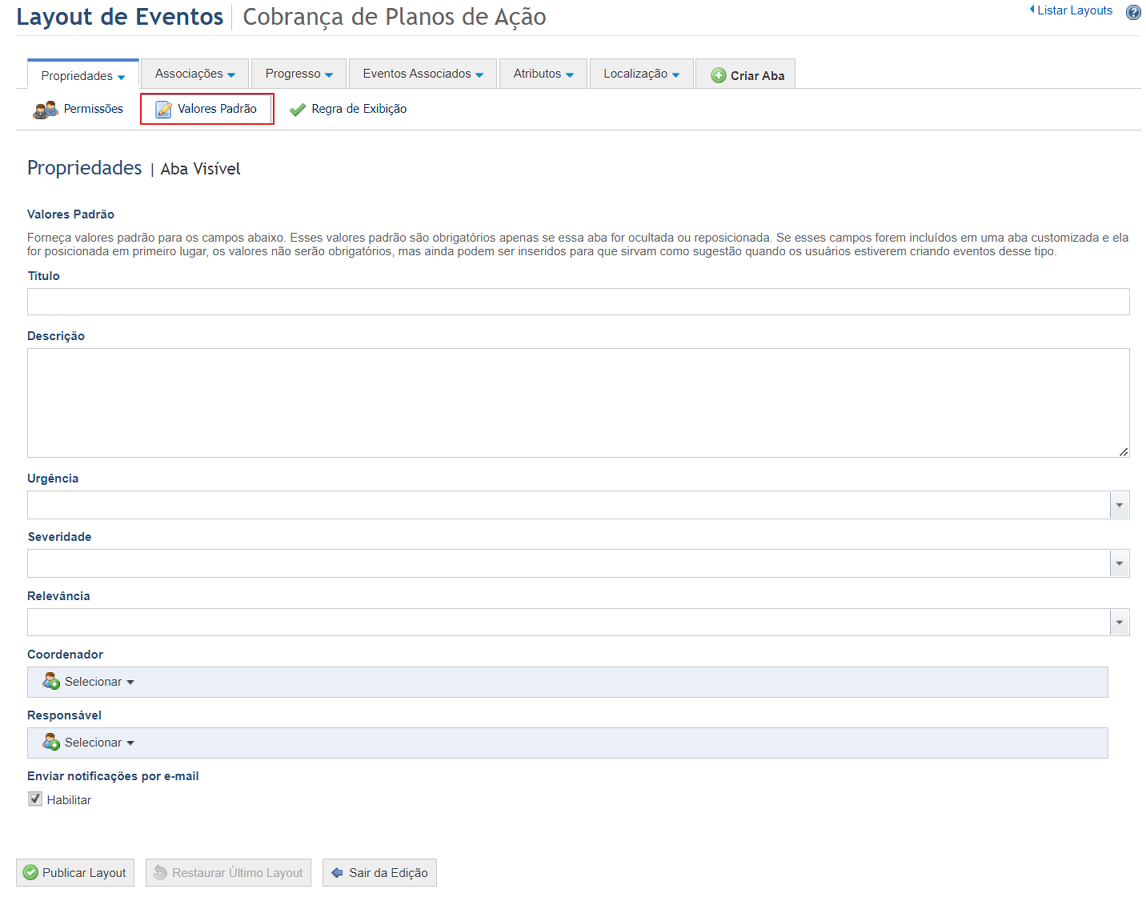
Nota: essa seção não estará disponível para eventos do tipo Riscos e Compliance, uma vez que essas propriedades são preenchidas na criação de eventos de tratamento através dos projetos e as alterações no layout desses tipos de eventos são refletidas apenas no módulo Workflow.
8. Você pode criar uma regra que determina se a aba será exibida no layout de evento de acordo com o resultado da regra. As regras estão disponíveis tanto em abas padrão quanto em abas customizadas. Para isso, clique em Regra de Exibição e insira no campo Fórmula uma fórmula utilizando funções matemáticas e propriedades e atributos de eventos (veja abaixo). O resultado da fórmula deve ser booleano. Você pode consultar e selecionar as variáveis disponíveis no campo Fórmula.
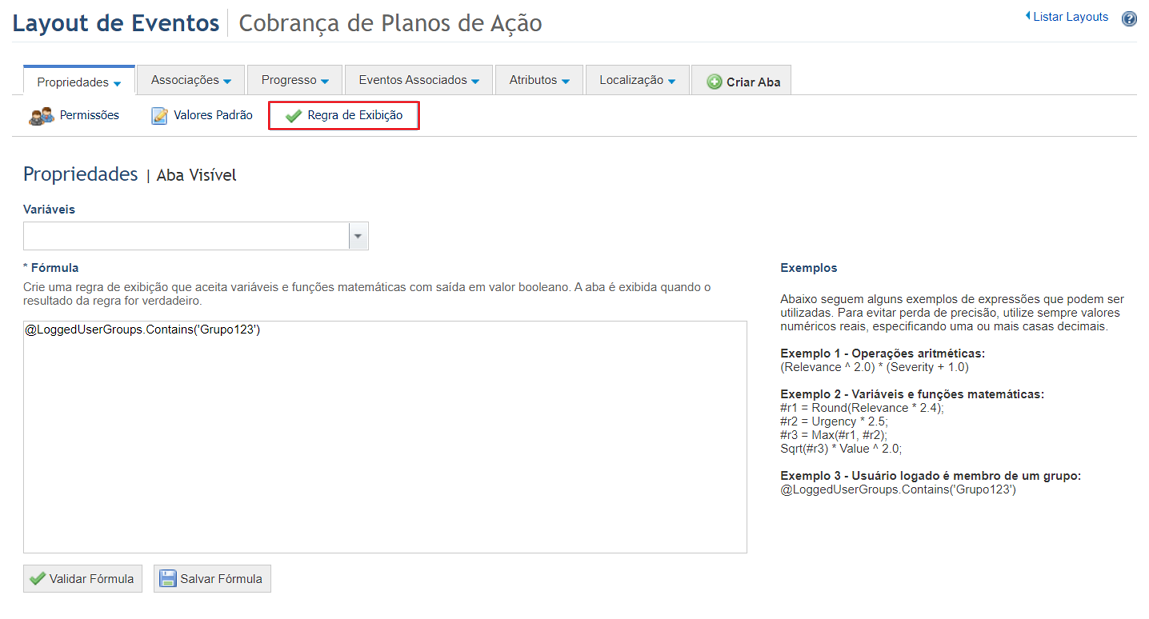
Nota 1: em abas padrão, a regra de exibição tem prioridade sobre a ocultação da aba. Por exemplo, se a aba Progresso estiver ocultada, mas uma regra de exibição tiver como resultado "verdadeiro", a aba será exibida, pois a regra de exibição sobrepõe a configuração de ocultação.
Nota 2: exemplos estão disponíveis na página para auxiliar a criação da fórmula. No campo Variáveis estão disponíveis propriedades padrão de eventos e atributos criados no módulo Administração. Também estão disponíveis variáveis de usuários, para que apenas usuários autenticados que atendam as especificações da fórmula possam ver a aba do evento. Por exemplo:
@LoggedUserGroups.Contains('Grupo123')
Nesta fórmula, a aba só será exibida se o usuário autenticado for membro do grupo 'Grupo123'.
A tabela abaixo contém a lista de variáveis de usuários autenticados.
|
Variável |
Descrição |
|
@LoggedUserEmail |
Apenas usuários autenticados que possuem o e-mail especificado podem ver a aba. |
|
@LoggedUserGroups |
Apenas usuários autenticados que fazem parte do grupo especificado podem ver a aba. |
|
@LoggedUserId |
Apenas usuários autenticados com o Id de usuário especificado podem ver a aba. |
|
@LoggedUserLogin |
Apenas usuários autenticados que possuem o login especificado podem ver a aba. |
|
@LoggedUserName |
Apenas usuários autenticados que possuem o nome especificado podem ver a aba. |
9. Clique em Validar Fórmula para que o sistema verifique se existem erros que impeçam a execução da regra. Clique em Salvar Fórmula para salvar a regra de exibição.
O sistema exibe uma mensagem de sucesso.
10. Para criar uma nova aba a partir da cópia de outra aba, clique na seta ao lado do nome da aba que deseja copiar e escolha a opção Copiar Aba (veja abaixo). As abas Progresso, Associações e Eventos Relacionados não podem ser copiadas.
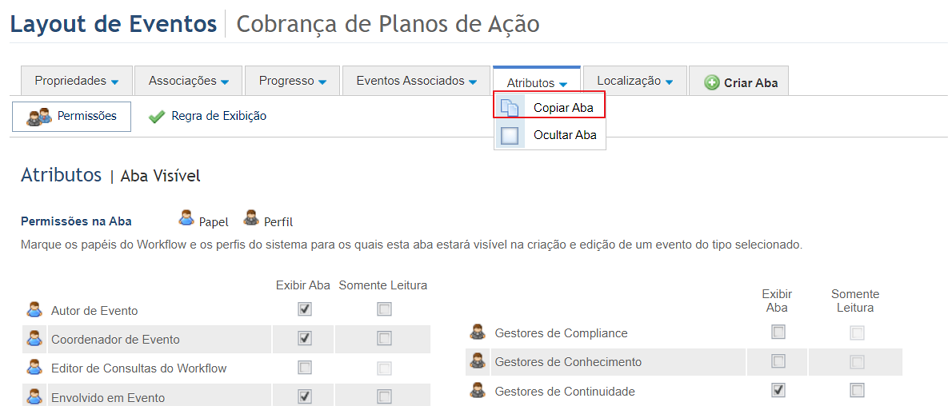
11. Para criar uma aba a partir do zero, clique em Criar Aba (veja abaixo).
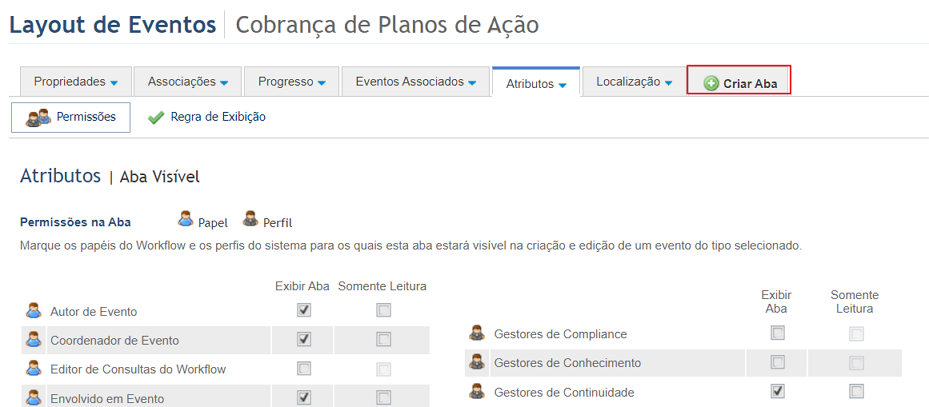
12. No pop-up exibido, selecione o tipo de layout para a nova aba. Marque a opção Campos em colunas para que a aba exiba campos organizados em colunas ou marque a opção Página externa para exibir na aba uma página web externa ao sistema. Clique em Prosseguir (veja abaixo).
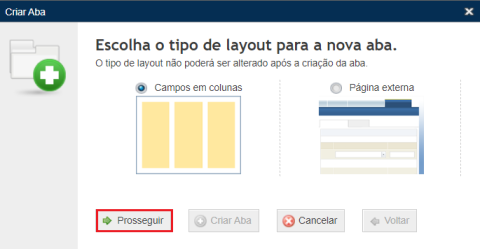
13. Caso você tenha selecionado a opção Página externa, o sistema exibe um passo onde a URL da página web deve ser informada. No campo URL da Página insira a URL da página que será exibida (veja abaixo). A URL deve estar no formato https://site.com. Clique em Criar Aba. Tenha em mente que não é possível alterar o tipo de layout da aba uma vez salva.
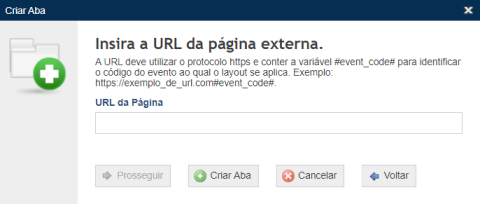
O sistema exibe a nova aba onde podem ser especificados o nome da aba, a URL para a página externa e variáveis que podem ser inseridas na URL (veja abaixo).
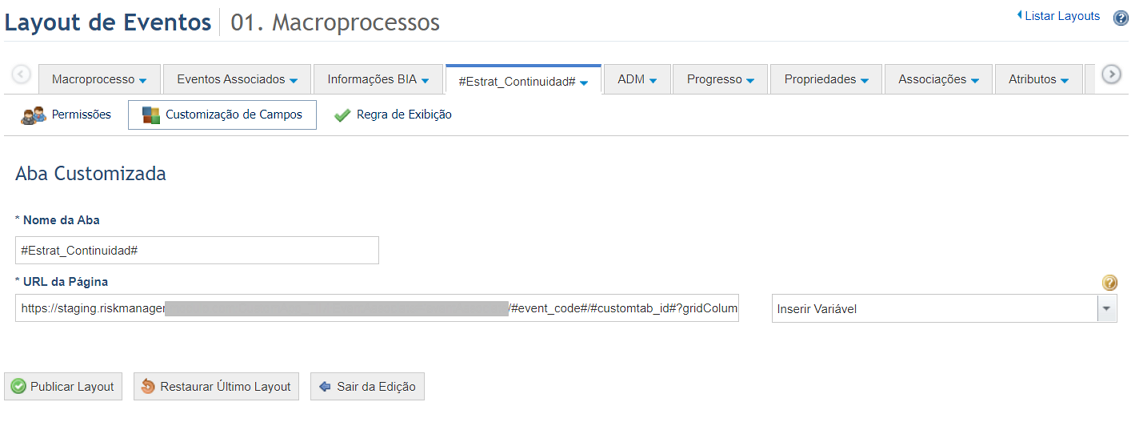
14. As variáveis na URL passam informações da página externa que são particularmente úteis para aplicações externas que utilizam a API para acessar os dados da página. No campo URL da Página você pode consultar a lista exibida e selecionar variáveis para incluí-las na URL e filtrar as informações exibidas. As variáveis devem ser incluídas respeitando o seguinte formato:
http://www.servico.com?parametro={variável}&outroparametro={variável}
Nota: abaixo estão listadas informações sobre as variáveis suportadas de propriedades de eventos. Também podem ser incluídas variáveis de atributos de eventos, exceto de atributos dos tipos HTML e Parágrafo.
#event_code#: código do evento.
#currentuser_id#: ID do usuário autenticado no Módulo Risk Manager.
#customtab_id#: ID da aba que na qual a página está hospedada.
15. Caso você tenha selecionado a opção Campos em colunas como o tipo de layout, o sistema exibe um passo onde você pode definir o número de colunas que serão incluídas. Marque a opção desejada e clique em Criar Aba (veja abaixo). Observe que uma vez salvo, o tipo de layout e o número de colunas da aba não poderão mais ser editados.
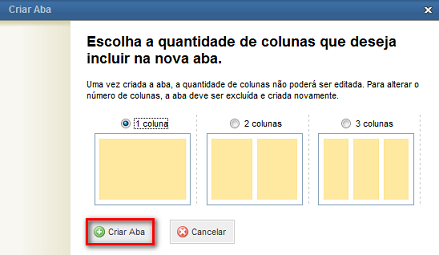
O sistema exibe a nova aba, onde podem ser configuradas as permissões da aba, o nome da aba, e os campos que serão exibidos nela.
16. Na seção Customização de Campos, insira um nome para a nova aba no campo Nome da Aba. Observe que esse nome não pode ser igual ao de nenhuma das abas que já fazem parte do layout daquele tipo de evento. O limite máximo para esse campo é de 20 caracteres.
17. Clique em Adicionar Campo para adicionar à aba customizada propriedades atributos de eventos aplicados ao tipo em edição e a operação Adicionar Anexos da aba Progresso (veja abaixo). No máximo, 60 campos podem ser adicionados por aba.
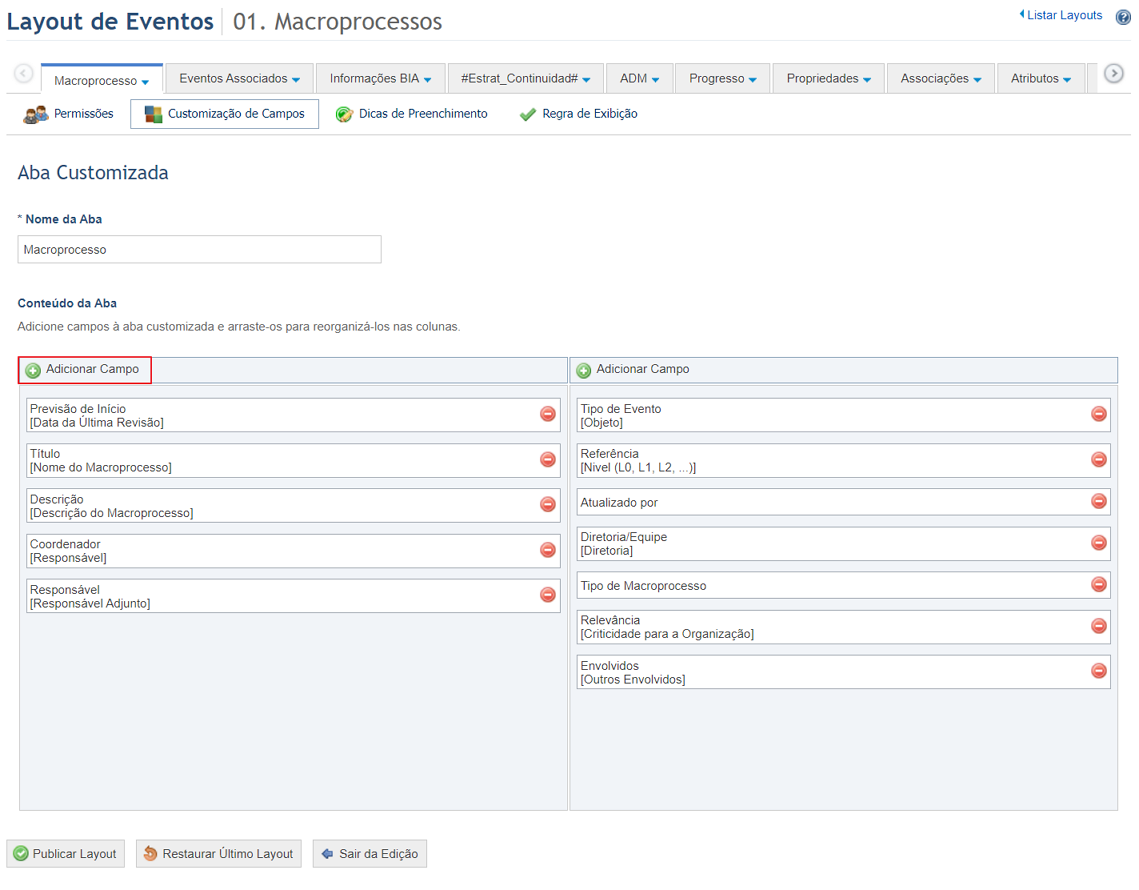
18. No pop-up exibido, marque os checkboxes ao lado dos campos que deseja adicionar à nova aba e clique em Adicionar Campo (veja abaixo). É obrigatório adicionar pelo menos um campo em cada aba customizada. É possível adicionar o mesmo campo em mais de uma aba, e o valor preenchido em uma aba será refletido em todas as outras abas onde aparece.
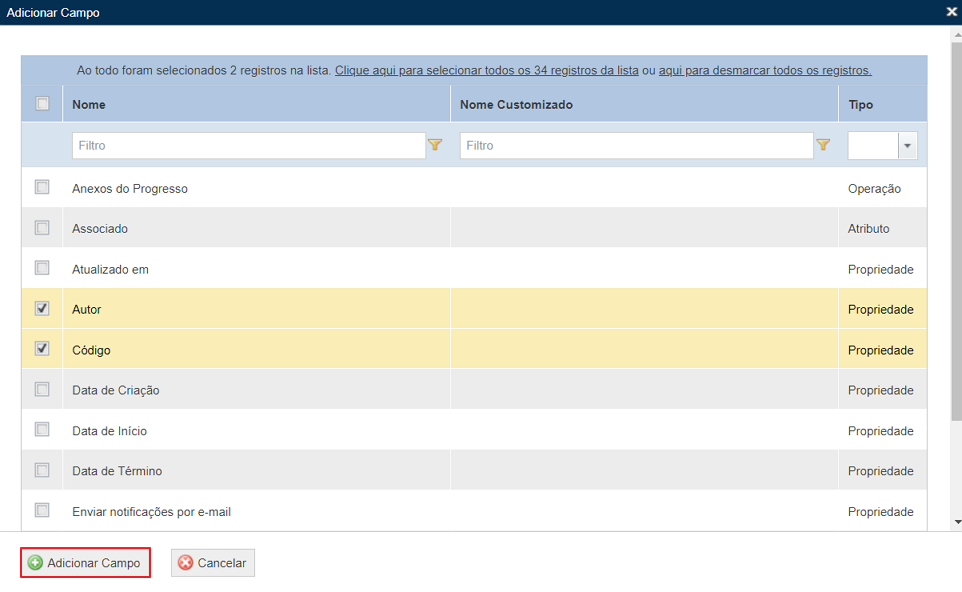
Nota: por meio de um arquivo JSON no módulo Administração, o nome de cada campo pode ser alterado para tipos de eventos. Nesse caso, o nome original do campo será exibido, acrescido pelo novo nome entre colchetes (veja abaixo). Para sabe mais sobre como alterar o nome de campos de eventos utilizando um arquivo JSON, veja o Capítulo 17: Administração -> Customizações -> Arquivos JSON -> Como criar um arquivo JSON para alterar os nomes de campos e abas de eventos.
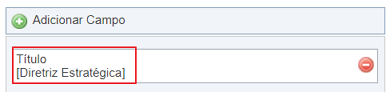
19. Para remover um campo adicionado à nova aba, clique em Remover ao lado do nome do campo.
20. Para reordenar os campos ou movê-los entre as colunas, clique no campo desejado e arraste-o para o local desejado.
21. Para adicionar textos de ajuda sobre como cada aba e cada campo de uma aba customizada devem ser preenchidos, clique em Dicas de Preenchimento. Digite textos de ajuda para a aba utilizando no máximo 5.000 caracteres e textos de ajuda para cada campo utilizando no máximo 500 caracteres (veja abaixo). Dicas diferentes podem ser criadas para o mesmo campo se ele for incluído em abas distintas.
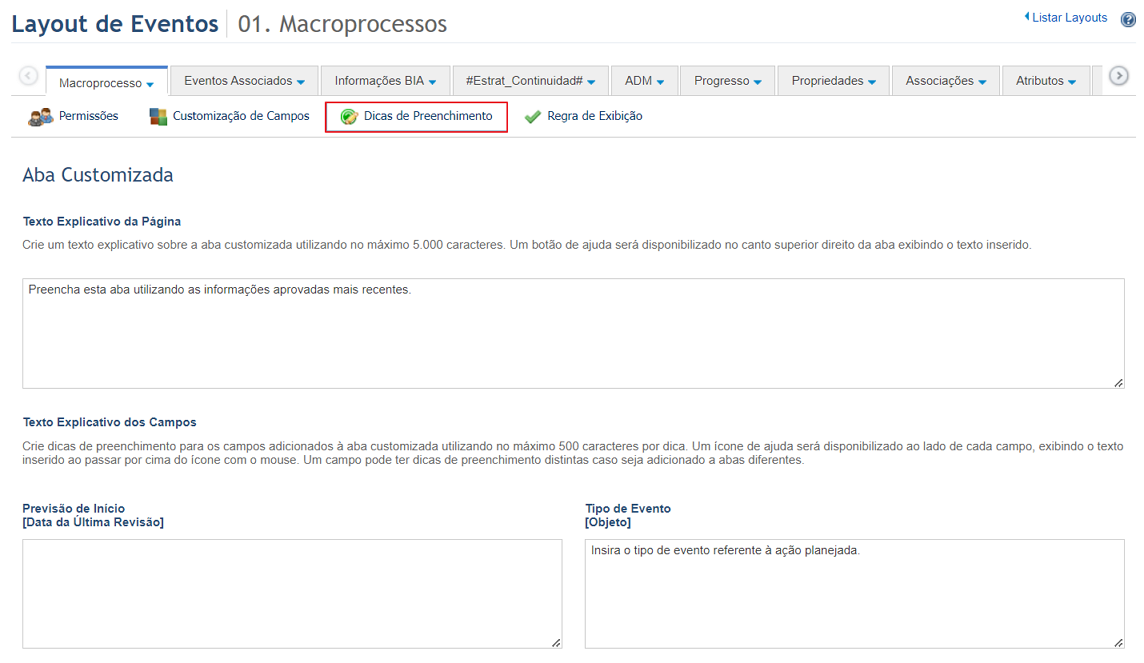
Nota: os nomes dos campos de eventos podem ser editados para tipos de eventos por meio de um arquivo JSON no módulo Administração. Caso o nome do campo seja editado, o nome original do campo será exibido em cima, acrescido pelo novo nome entre colchetes embaixo (veja abaixo). Para sabe mais sobre como alterar o nome de campos de eventos utilizando um arquivo JSON, veja o Capítulo 17: Administração -> Customizações -> Arquivos JSON -> Como criar um arquivo JSON para alterar os nomes de campos e abas de eventos.
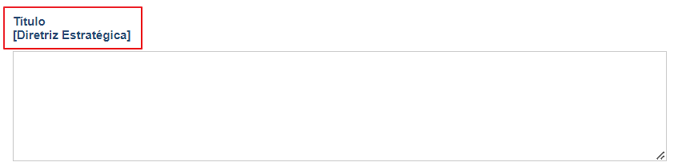
22. Para excluir uma aba customizada, clique na seta ao lado do nome da aba e escolha a opção Excluir Aba (veja abaixo).
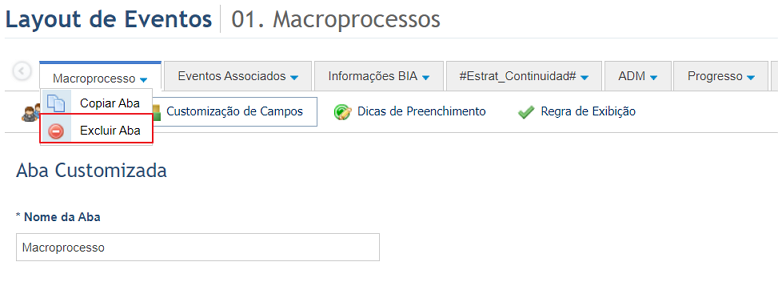
23. Clique em Publicar Layout para que o layout customizado seja disponibilizado no módulo Workflow.
24. No pop-up exibido, é necessário definir o comportamento do sistema caso o layout customizado, por qualquer motivo, se torne inválido após a publicação (veja abaixo). Caso um layout customizado se torne inválido, é possível bloquear a criação de eventos do tipo até que ele seja corrigido, ou então restaurar o layout padrão. Após selecionar uma dessas opções, clique em Publicar Layout.
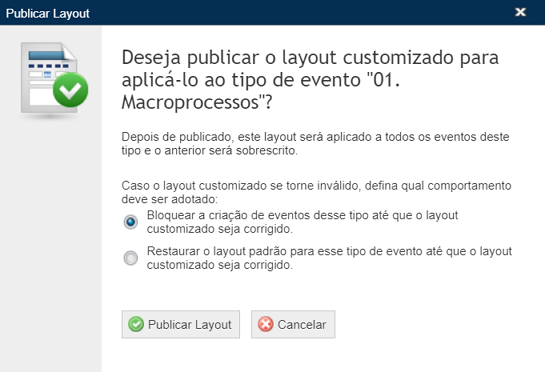
O sistema exibe uma mensagem de sucesso e retorna a lista de layouts.
25. Caso queira descartar as alterações feitas em um layout já publicado, clique em Restaurar Último Layout. Essa opção também está disponível na lista principal para os layouts já publicados em edição.
O sistema solicita confirmação para fazer a restauração (veja abaixo).
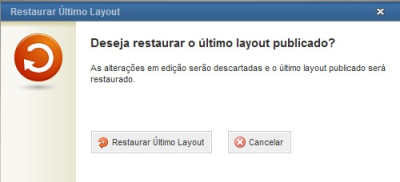
26. Clique em Restaurar Último Layout para confirmar. Se desejar sair da operação, clique em Cancelar.
O sistema exibe uma mensagem de sucesso e descarta as alterações.
27. Caso queira voltar para a listagem sem publicar o layout, clique em Sair da Edição ou no link Listar Layouts no canto superior direito da página.